2024年07月09日 Bianca Hulu動画ダウンロード Hulu 動画 ダウンロード 画面録画
2024年07月09日 Bianca Hulu動画ダウンロード Hulu 動画 ダウンロード 画面録画


Hulu(フールー)は、アニメ、ドラマ、映画、バラエティなど幅広いジャンルのコンテンツが見放題で視聴できる定額制動画配信サービスです。特に最新海外ドラマの数がかなり充実しているので、愛用している人が多いでしょう。
「スマホでHuluを画面録画をしてみたところ画面が真っ黒になってしまった!」という録画できない方のために、本記事は失敗無しでHuluを画面録画・保存する裏ワザを徹底解説していきます。
| 定額制動画配信サービス | Hulu(フールー) |
|---|---|
| 公式サイト | https://www.hulu.jp |
| 料金プラン | 月額1,026円(税込) |
| 無料トライアル期間 | 2週間
Huluの無料トライアルのやり方は?無料期間・無料で見れる作品・解約方法などを紹介! |
| 同時視聴 | 複数端末で利用可能だが、同時視聴は不可 |
| 対応デバイス | スマホ、タブレット、PC、スマートテレビ、ゲーム機 |
| 支払い方法 | クレジットカード、PayPal、LINE Pay、キャリア決済、Huluチケット、iTunes Store決済、Amazonアプリ内決済、Google Play決済、PayPay、mineo/BB.excite/ケーブルテレビなどの外部事業者による決済 |
目次CLOSE
Huluはダウンロード機能が用意されているので、別に録画保存する必要性がないと思われるかもしれません。実はHuluのダウンロード機能を利用する時、いくつかの制限があります。以下の制限によって、うまくHulu ダウンロードできない 場合があります。
Huluダウンロード機能の制限
もし早めにHuluの動画を画面録画して保存おけば、以上の制限を一切気にしなくてもいいです。さらに、解約後も永久に動画を視聴できます。
残念ながら、スマホでHuluを画面録画するのは不可能です。
それはHuluの著作権対策でスマホでスクショや画面録画する時にしっかり黒塗り対策されているためです。
iPhoneやAndroidスマホに標準搭載された「画面収録」機能にしても、専用録画アプリにしても、全部録画不可です。
パソコン用の専門録画ソフトを使えば、Huluを画面録画保存可能です。どうしてもスマホに保存したい場合は、PC経由で録画保存してからスマホに移行する方法をお勧めします。
CleverGet Hulu動画ダウンロードを使えば、何とHuluから直接にドラマ、映画、番組などを1080pの高画質で保存することが可能です。MP4かMKV形式で保存しますので、PC、スマホ、タブレットなどの他のデバイスで自由に再生できます。また、作品を保存する時に字幕・吹替の音声トラックも自由に指定できます。


★ セキュリティが検証済み ★ 30日間返金保証 ★ 無料サポート
※CleverGet Hulu動画ダウンロードはCleverGetに所属するモジュールの1つとなります。他のモジュールを追加購入することで、さらにAmazonプライムビデオ、U-NEXT、FOD、Netflix、Disney+などの動画配信サービスの動画保存にも対応可能!
CleverGet Hulu動画ダウンロードでHuluを保存する方法:
Huluでは見放題作品の他に、アーティストのライブや舞台も国内独占生配信されることが多いです。公演終了後の見逃し配信は1週間程度の視聴期限があります。もし、Huluのライブ配信を録画保存すると、いつでも見返すことができます。
CleverGet スクリーンレコーダーを使えば、Huluを含め、ABEMA、U-NEXT、Amazon Prime Videoなどの動画配信サービスの有料ライブ配信を高画質のまま画面録画することができます。DRMという画面録画を禁止するコピーガードを解除し、生配信を録画しても真っ暗になりません。また、録画時間、解像度、出力形式、カウントダウンなども自由にカスタマイズすることが可能です。


CleverGet スクリーンレコーダーでHuluを録画保存する方法:
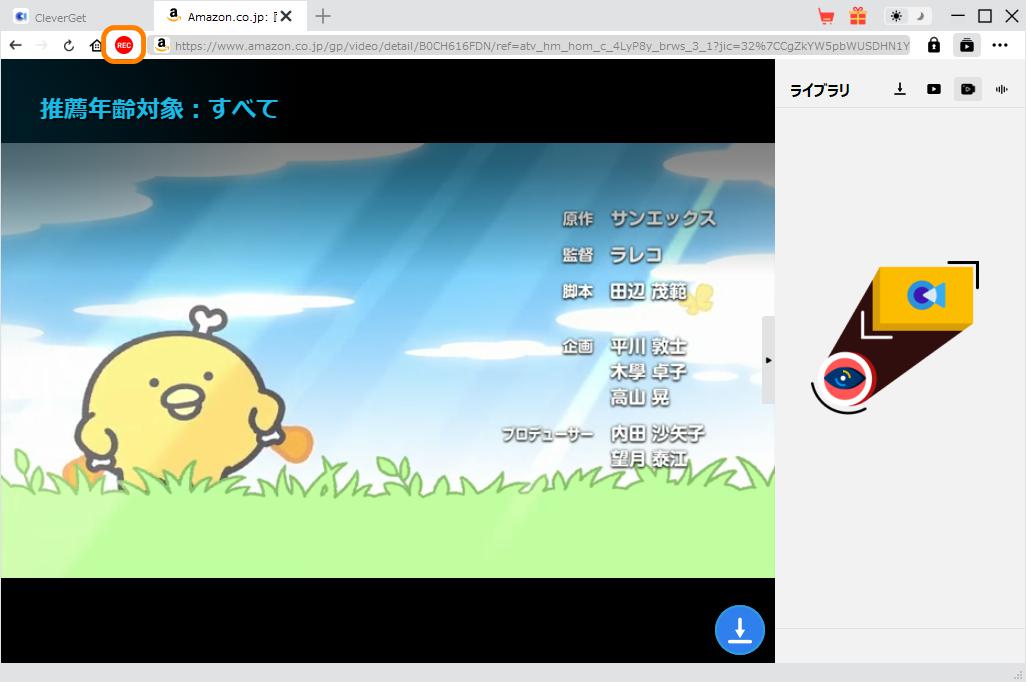
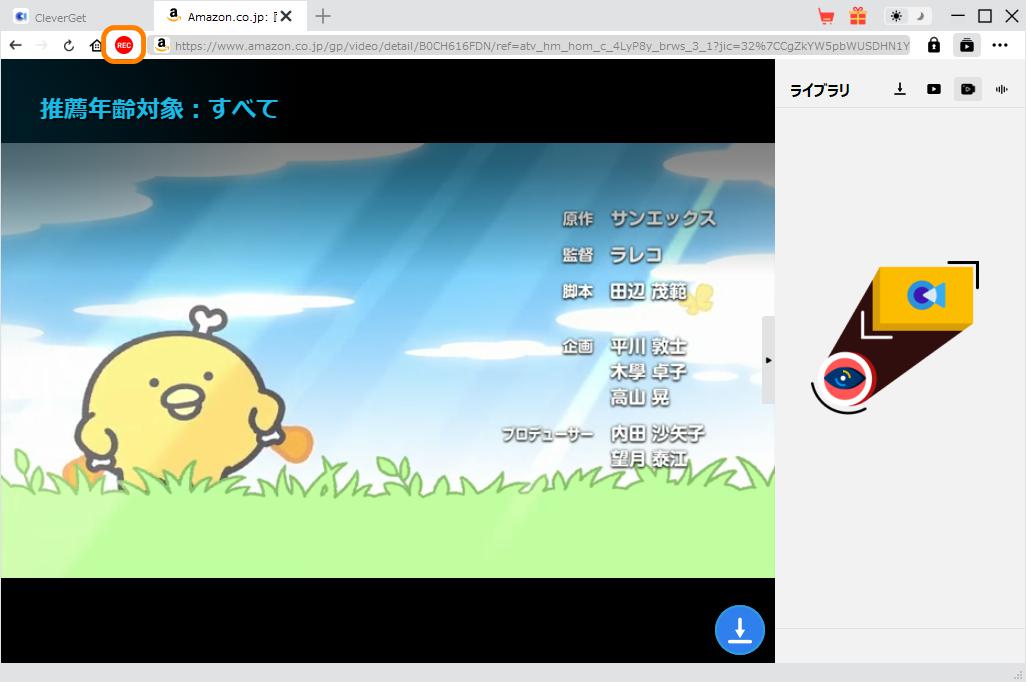
※動画のみを画面録画する場合は、CleverGetで動画をフルスクリーンで再生する必要があります。そうしないと、下記のような通知が表示され、動画ページの全体を録画します。
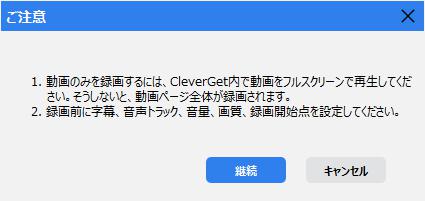
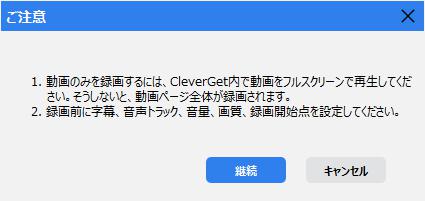
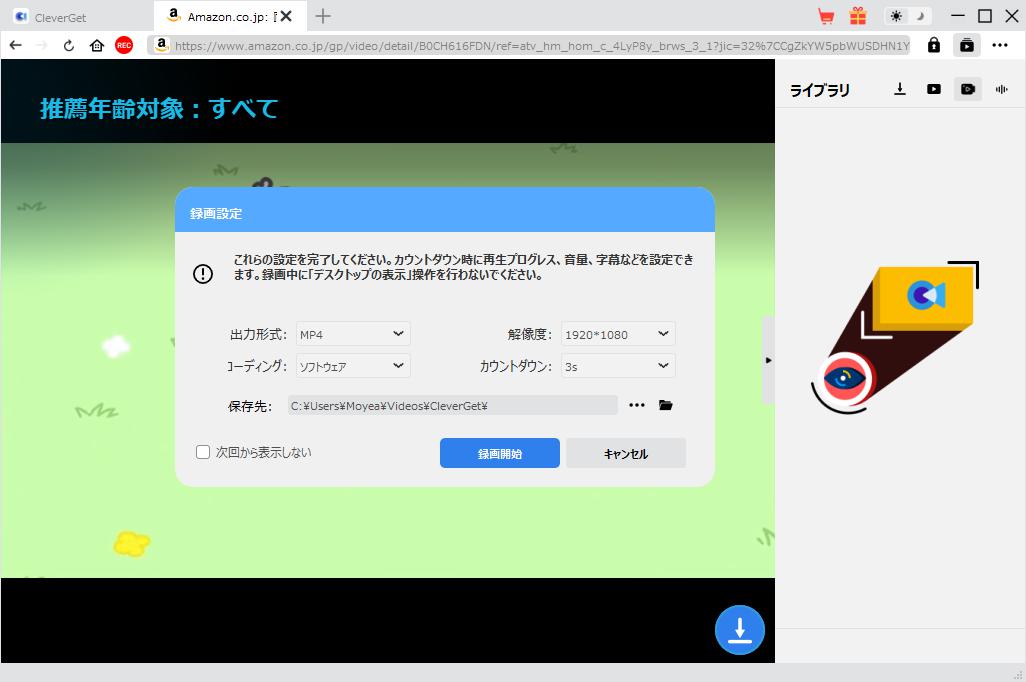
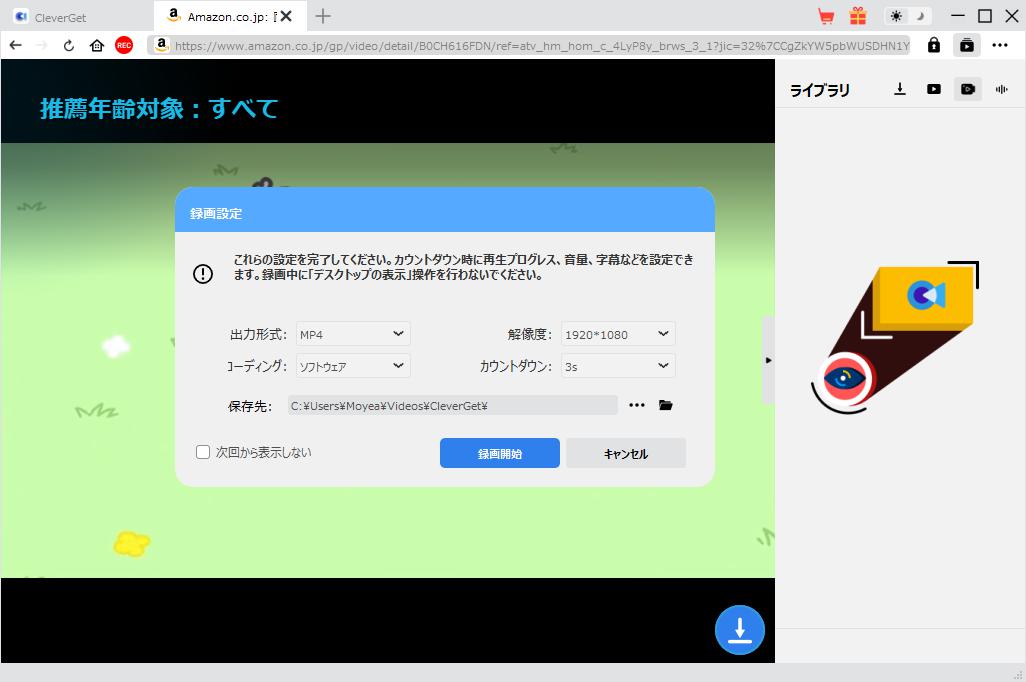
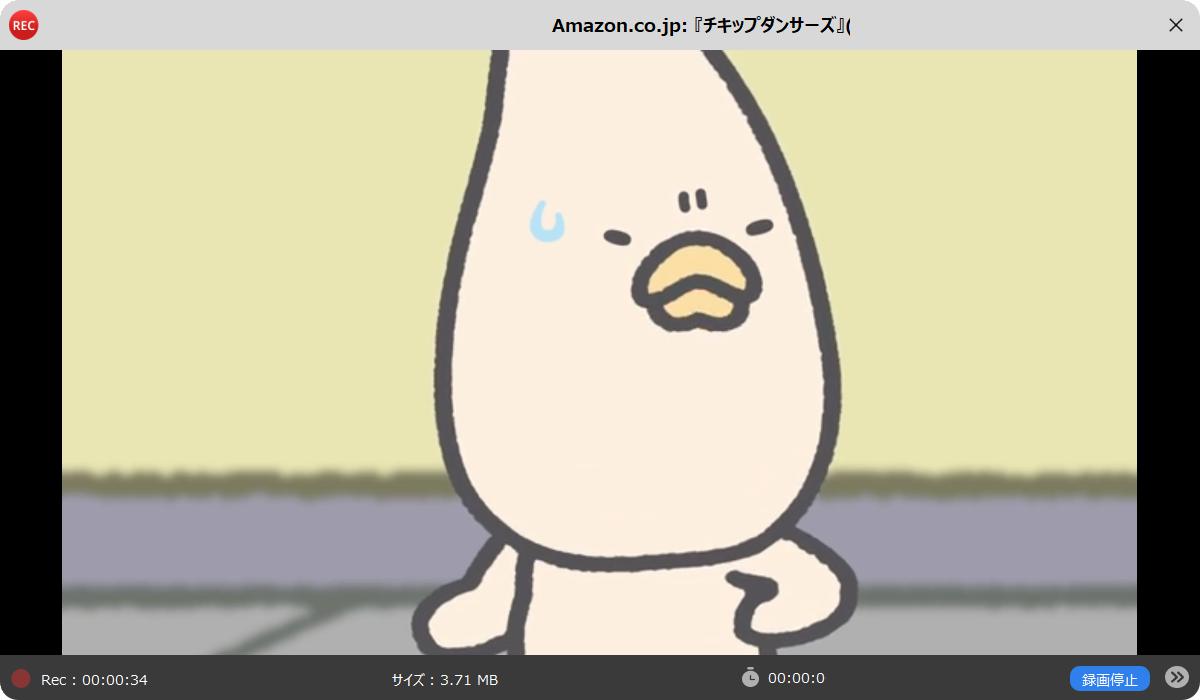
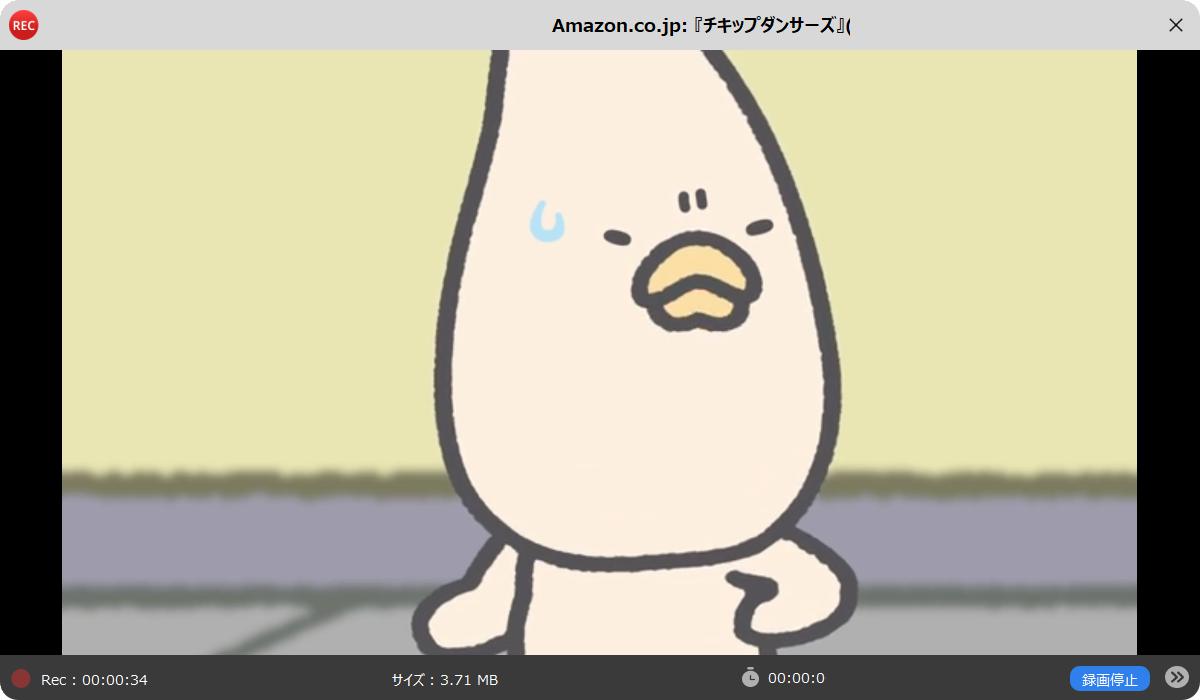
Leawoスクリーンレコーダーを使えば、PC画面の録画範囲指定して、高画質かつ高音質で録画保存可能です。Huluの他に、Amazon、Netflix、AbemaTV、TVerなどの動画配信サービスの録画保存にも対応しています。また、予約録画、リアルタイム編集、ウォーターマーク追加などの機能も利用することができます。









LeawoスクリーンレコーダーでHuluを録画保存する方法:
Huluを画面録画するのがバレる?
結論から言うと、PCでの画面録画は外部との通信が行われないのバレません。ご安心ください。
ただし、サイトやSNSに投稿する場合は著作権の侵害となる可能性がありますから、お控えください。
上に紹介したCleverGet スクリーンレコーダー、LeawoスクリーンレコーダーでHuluを録画する場合、わざわざ動画のURLを抽出する必要がありません。
ソフト内にブラウザが内蔵されるので、ソフト内で動画を再生するまま保存することが可能です。
残念ながら、現時点では、Huluをテレビで録画する方法は存在しません。
どうしてもHuluの映像コンテンツをテレビで見たい場合、PCからHuluを画面録画してから、録画データをUSBメモリ・DVD/Blu-rayディスクに入ったり、ミラーリングで映したりする方法をお勧めします。
Huluの画面録画は、個人的な利用であれば問題ない場合が多いですが、商用利用や無許可の公開は違法となる可能性があります。
Huluのライブを画面録画して、MP4ファイルにしました。それをBlu-rayかDVDに焼いて保存したいんですが、何か簡単にできる方法がありますか?
PC経由でLeawo Blu-ray作成を使えば簡単に作成可能!
Leawo Blu-ray作成は初心者向けで、誰でも手軽にあらゆる動画・音声ファイルをメニュー付きのBlu-ray/DVDに焼けるオーサリングソフトです。また、Leawo Blu-ray作成は便利な編集機能も搭載され、動画のトリミング・カット・結合、透過しやテキストの追加、3D効果変換、エフェクトの追加、ノイズ除去ができます。


Leawo Blu-ray作成の使い方:
①「Blu-ray作成」モジュールを起動します。「ビデオを追加」をクリックして録画した動画ファイルを追加します。
②ソフトの左下に、出力ディスクの種類、品質、アスペクト比を設定します。
③右にあるメニューテンプレートから好きなテーマのメニューを選択します。
④右上にある「書き込み」ボタンをクリックします。書き込み先、ディスクラベル、保存先を設定してから、下にある「書き込む」アイコンをクリックすると、書き込み手順が始まります。
この記事では、Huluの画面録画方法を、PC、iPhone、Androidそれぞれで詳しく解説しました。
画面録画を行う際は、著作権法やHuluの利用規約を必ず確認し、自己責任で行うようにしましょう。
この記事を参考にして、Huluをもっと自由に楽しんでください!
Rating: 4.7 / 5 (13 Reviews)
関連トピック
2024-07-15
LAXDは安全?無料?LAXD VideoとLAXDマーケットの使い方・動画ダウンロード方法を解説!
2024-07-08
ABEMA ペイパービュー(PPV)とは?購入方法・視聴方法・録画ダウンロードなどを解説!
2024-07-04
Netflixの画面共有のやり方!真っ暗になって画面共有できない対処法も解説!【PC/iPhone/Android】
2024-06-11
ブラウザから動画をダウンロードできるおすすめツール9選!
2024-06-11
【高画質】M3U8動画(HLS)をダウンロード・保存する方法8選
2024-06-11
2024年検証済み!ドラマ無料サイトおすすめ10選!日本・韓国・中国ドラマが見放題!
30日間
返金保証
30日間の全額返金保証を提供しております。返金ポリシーにより、全てのお客さまに、安心して最高のサービスと製品を提供させていただきます。
1営業日以内
サポート対応
1営業日以内に安心サポート。お客様サポートや技術サポートでも経験豊富なスタッフが迅速に対応しております。
1,000万以上
のユーザー
全世界で千万以上のお客さまや法人様にご利用いただいています。信頼性が高く、ユーザーが安心して利用できる製品を提供いたします。
100%安全
安心ショップ
オンラインストアのデータ通信はベリサイン社の最新技術によって保護されています。安全なショッピングをお楽しみいただけます。




